Sie können allgemeine Vorgänge und Geschäftsprozesse für Kunden innerhalb des CRM-Moduls mit Hilfe von Leitfäden definieren. Diese Leitfadendefinitionen werden dann durch normale Mitarbeiter ausgefüllt und Geschäftsvorfälle dadurch erfasst.
Durch diese auf Ihre Bedürfnisse zugeschnittene Masken und verknüpfte Aktionen können Sie Geschäftsprozesse, sowie Kundenkontakte sehr weit automatisieren, nachvollziehbar erfassen und jederzeit dokumentieren.
Leitfäden
Allgemein
Leitfaden Übersicht
In der Übersicht sind alle bisher gespeicherten Leitfäden aufgelistet. Hier sehen Sie, ob ein Leitfaden für das Tagesgeschäft aktiv geschaltet ist. Außerdem können Sie den Namen und evtl. Anmerkungen zum Leitfaden (wie beispielsweise saisonaler begrenzte Anfragen) direkt einsehen.
Sie können als Beispielobjekte entweder Kunden oder Vorgang auswählen, mit denen innerhalb des Leitfadens gearbeitet werden soll.
Sie können entweder einen bereits existierenden Leitfaden bearbeiten, indem Sie das entsprechende Symbol am Ende der Leitfaden-Zeile auswählen, oder Sie legen einen neuen Leitfaden über das Plus-Symbol am rechten Bildschirmrand an.

Neuen Leitfaden anlegen
Legen Sie über das Hinzufügen- Symbol einen neuen Leitfaden an. Die ID wird automatisch fortlaufend vergeben, die Sichtbarkeit des Leitfadens für den Agenten können Sie über "aktiv" einstellen. Ordnen Sie dem Leitfaden einen sprechenden Namen zu, dieser wird später in der Navigation sichtbar sein. Wählen Sie weiterhin auf wen sich der Leitfaden beziehen soll (Kunde oder Vorgang). Gegebenenfalls können Sie noch Anmerkungen hinzufügen. Abschließend klicken Sie auf das Speichern-Symbol um den Leitfaden zu speichern.

Leitfaden bearbeiten
Um den Leitfaden zu konfigurieren, klicken Sie auf das bearbeiten-Symbol, die ID oder den Namen des soeben angelegten Leitfadens.
Sie können die Sichtbarkeit des Leitfadens ändern und einen neuen Namen vergeben.
Das Basisobjekt sollten Sie bei einem bereits konfigurierten Leitfaden nicht ändern, da dieser sonst seine Funktionen verliert.
Über den Reiter "Struktur Leitfaden ..." können Sie mithilfe von Aktionen, Feldern und Vorgabewerten ihren individuellen Leitfaden anlegen.
Leitfaden Struktur erstellen
Wenn Sie einen Leitfaden erstellt haben, können Sie unter der Rubrik "Struktur des Leitfadens" eine neue Tafel hinzufügen, in der alle erforderlichen Eingabemasken für Ihren CRM-Vorgang angegeben werden.
Als erstes müssen Sie den Namen, die Position und die Sichtbarkeit der Tafel angeben. Die Position ist besonders wichtig, wenn mehrere Tafeln vorhanden sind, da sie die Reihenfolge der Anzeige steuert. Die Sichtbarkeit steuert, ob die Tafel beim Anlegen eines Vorgangs zu diesem Leitfaden angezeigt wird. Sie können Tafeln angeben, deren Inhalt erst bei nachträglicher Bearbeitung sichtbar wird oder die im Hintergrund automatisch Informationen wie das aktuelle Datum speichern.
Die Felder sind die einzelnen Eingabemöglichkeiten Ihrer Tafel. Die Position steuert die Reihenfolge der einzelnen Eingabefelder. Die Bezeichnung ist die Anzeige im Vorgang, während der Name angibt, unter welchem Namen der Inhalt in der Datenbank gespeichert werden soll. Der Typ und die Größe der Eingabefelder können zwischen einem Textfeld (eine Zeile), Drop-Down, Textfeld (mehrere Zeilen), Checkbox, Radios-Button (Mehrfachauswahl), Datum, Datum mit Uhrzeit und Textfeld mit History gewählt werden. Der Vorgabewert ermöglicht eine Vorgabe für das Eingabefeld. Beispielsweise kann ein Drop-Down-Feld mit "Ja" oder "Nein" als Möglichkeiten vergeben werden (Vorgabewert: Ja, Nein). Checkboxen können nur einen Wert ausgewählt haben, Radio-Buttons ermöglichen eine Mehrfachauswahl von Werten.
Die Eigenschaft "aus Basisobjekt vorbelegen" ermöglicht es Ihnen, einen Kunden- oder Vorgangsparameter als Vorgabewert zu verwenden (das Feld Vorgabewert wird dann automatisch ausgefüllt). Die Spalte "in Basisobjekt speichern" kann in Kombination mit "aus Basisobjekt vorbelegen" verwendet werden, um Änderungen der Kundenparameter direkt im Kunden zu übernehmen. Mit "öffnet Tafel X" können Sie eine standardmäßig nicht sichtbare Tafel anzeigen lassen. Schließlich haben Sie die Möglichkeit, ein Feld als Pflichtfeld zu kennzeichnen. Beim Speichern eines Vorgangs wird der Nutzer dann aufgefordert, fehlende Pflichtfelder einzutragen.
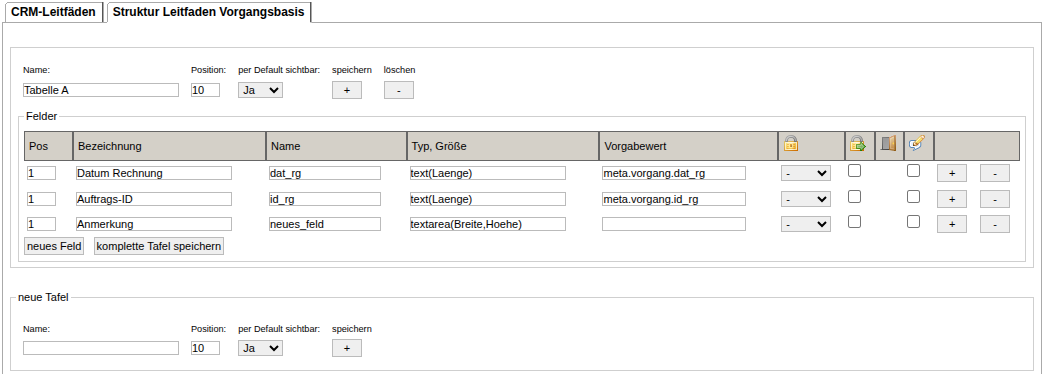
Dieser Punkt bezieht sich auf Version: wn:hub 25-07